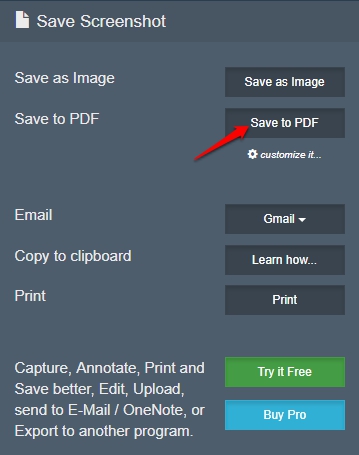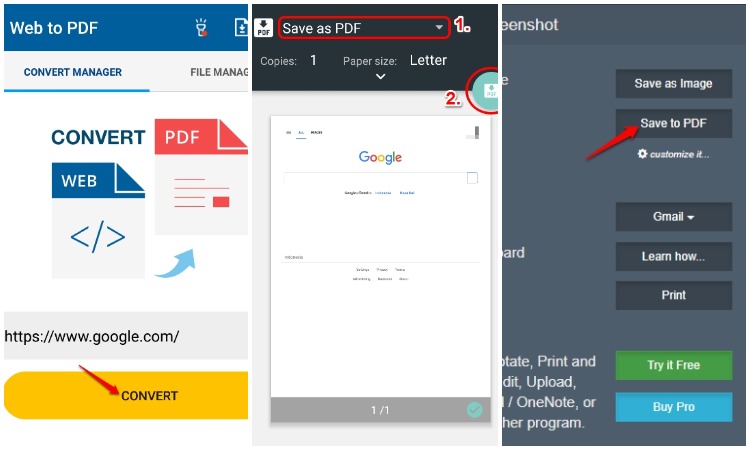
Apakah anda ingin menyimpan halaman web sebagai file PDF? Anda dapat menyimpan halaman web favorit sebagai file PDF dalam banyak cara di Android dan Windows.
Keuntungan dari menyimpan halaman web sebagai file PDF adalah anda dapat membacanya secara offline, juga lebih mudah bagi anda untuk membagikannya dengan orang lain.
Sedangkan kerugiannya adalah di bebetapa metode, tautan atau link aktif yang ada di halaman web menjadi tidak tersedia di versi PDF.
Kita langsung saja masuk ke tutorial.
Daftar Isi
Menyimpan Halaman Web Sebagai File PDF di Android
Dalam tutorial ini kami menggunakan perangkat dengan OS Android Lollipop.
Menggunakan Aplikasi: Convert web to PDF
- Instal lalu buka aplikasi Convert web to PDF.
- Masukkan URL halaman web yang ingin dikonversi menjadi file PDF, lalu tekan CONVERT.
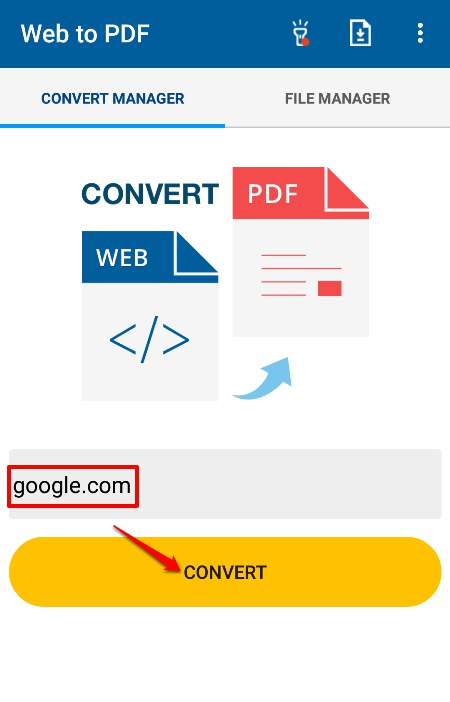
-
Setelah proses konversi selesai, tekan Open untuk membuka file PDF pada aplikasi pembaca PDF yang anda gunakan.
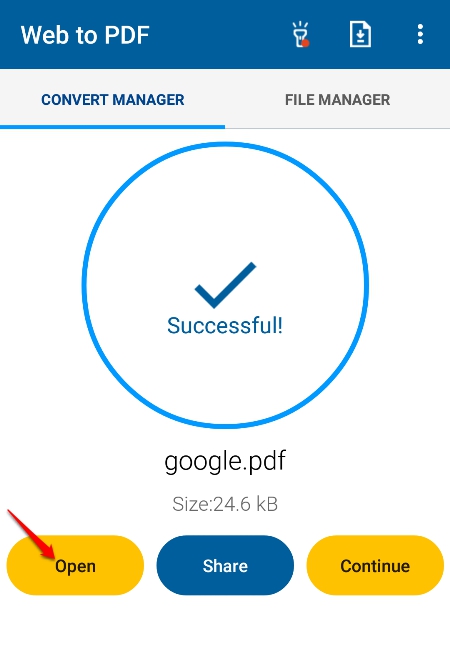
Alternatif Lain
- Buka browser favorit anda. Dalam hal ini, saya menggunakan browser Chrome.
-
Tekan menu di kanan atas dan pilih opsi Share…
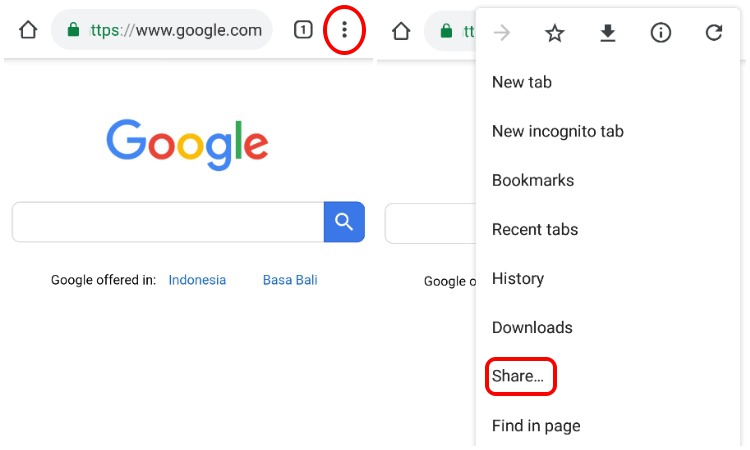
- Di dalam popup Share, pilih opsi Web to PDF.
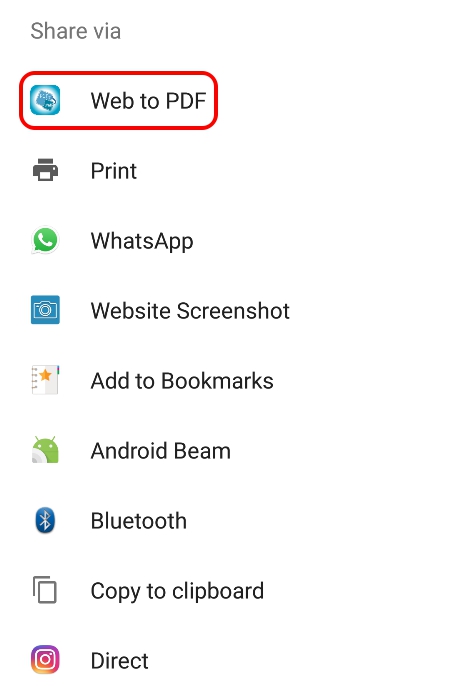
- Lalu anda akan masuk ke aplikasi dan dapat melihat URL halaman web secara otomatis ditempelkan di aplikasi. Lalu tekan tombol CONVERT.
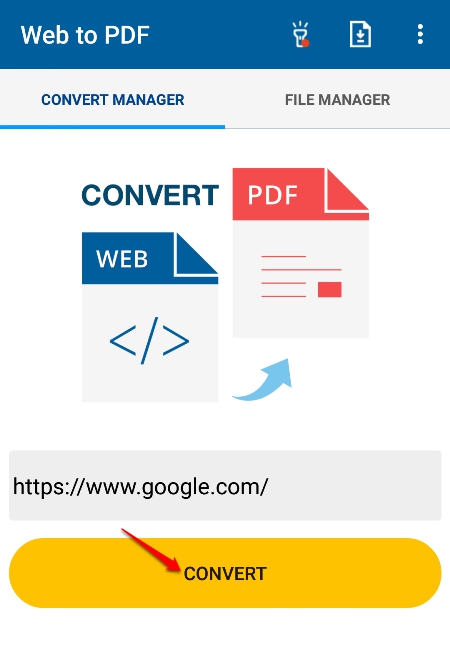
Anda dapat menemukan semua file PDF yang disimpan di bagian bawah File Manager dari aplikasi atau anda dapat melihat semua file di: /storage/sdcard0/webtopdf.
Menggunakan Fitur Bawaan Browser (Chrome)
Chrome misalnya, memiliki fitur bawaan yang memungkinkan anda untuk menyimpan halaman web sebagai file PDF. Kelemahan dari metode ini adalah tautan aktif pada halaman web tidak akan tersedia di versi PDF.
- Buka halaman web yang ingin dikonversi, tekan menu di kanan atas lalu pilih opsi Share…
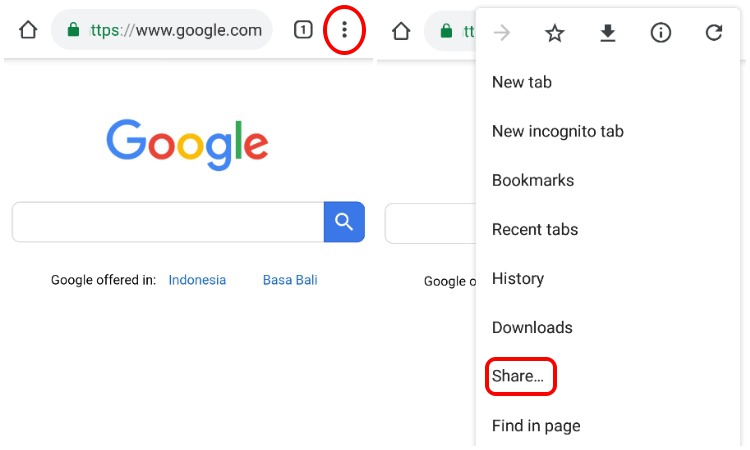
- Di dalam popup Share, pilih opsi Print.
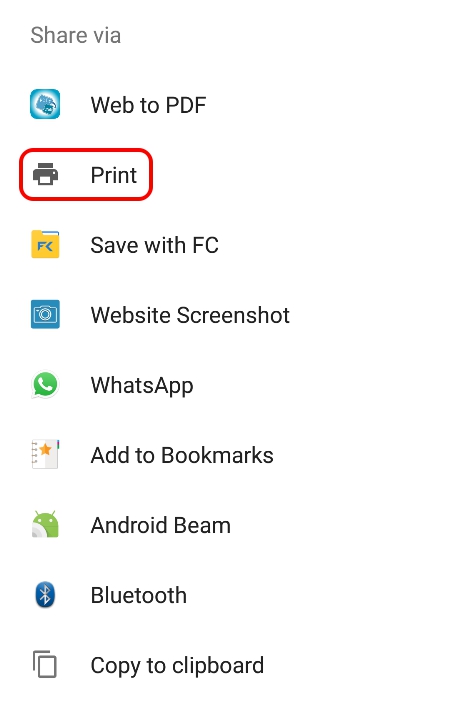
- Selanjutnya, pilih Save as PDF lalu tekan ikon Save to untuk disimpan ke perangkat.
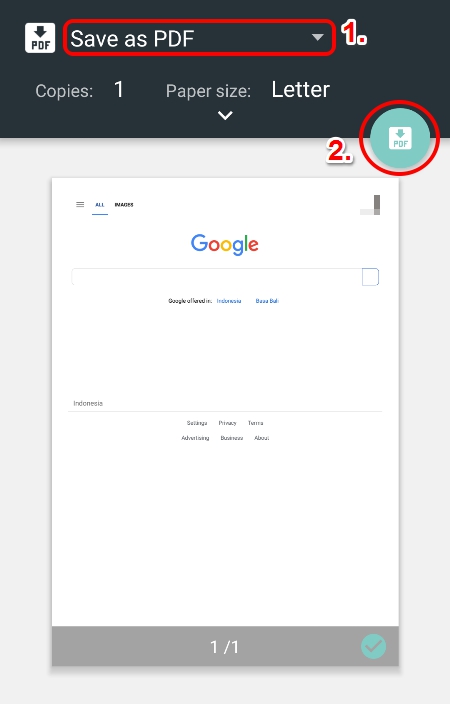
Menyimpan Halaman Web Sebagai File PDF di Windows
Browser Chrome memberi kita pilihan untuk menyimpan halaman web sebagai PDF tanpa add-on.
- Buka halaman web dan tekan Ctrl + P untuk membuka jendela Print. Di jendela Print, klik tombol Change…
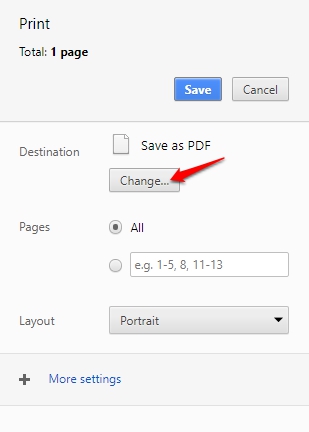
- Di popup yang muncul, pada bagian Print Destinations pilih Save as PDF.
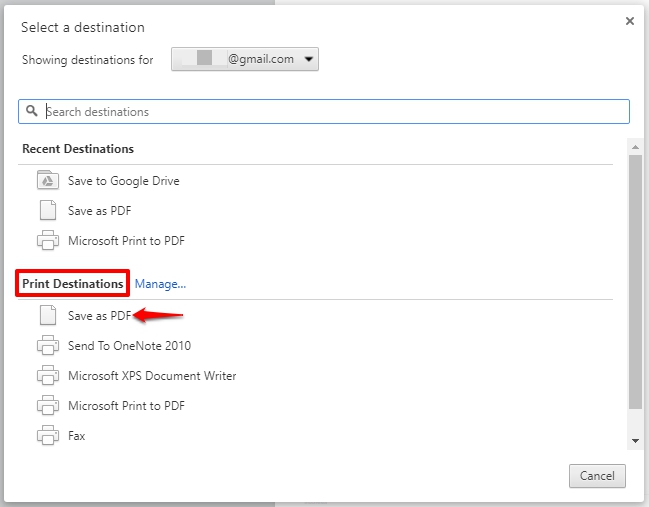
- Kemudian klik tombol Save.
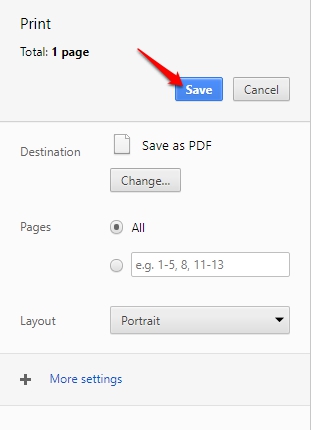
Menggunakan Ekstensi
Jika anda lebih suka menggunakan ekstensi, maka anda dapat dapat menggunakan ekstensi FireShot.
- Instal ekstensinya di atas kemudian buka halaman web yang dimaksud dan klik ikon FireShot di bagian atas untuk melihat opsi Capture, pilih opsi yang di inginkan.
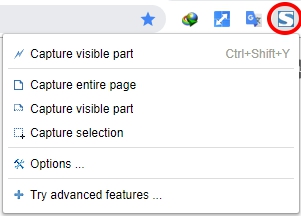
- Kemudian akan muncul jendela Save Screenshot, pilih Save to PDF.